Apple cuối cùng cũng mang Chế độ tối (Dark Mode) được người dùng chờ đợi từ lâu lên iPhone và iPad thông qua việc phát hành iOS 13 beta. Năm ngoái, họ cũng đã mang chế độ tối lên macOS và nó được người dùng đánh giá rất cao.
Chế độ tối được thiết kế để bạn dễ nhìn hơn bằng cách sử dụng tông màu tối (chủ yếu đen) làm nền, do đó giảm được một lượng ánh sáng lớn phát ra từ màn hình trong các tình huống bạn đang ở trong tối hoặc môi trường ánh sáng yếu, nhưng vẫn giữ được độ tương phản cao.
Xem thêm: Đây là Giao diện tối (Dark Mode) trên iOS 13
Nếu bạn đang sử dụng những chiếc iPhone màn hình OLED như iPhone X, iPhone XS hoặc iPhone XS Max, việc bật Chế độ tối cũng có thể tiết kiệm pin cho thiết bị vì các điểm ảnh (pixel) đen trong màn hình OLED về cơ bản sẽ được tắt đi và tiêu thụ ít điện năng hơn.
Nếu bạn đã cài đặt iOS 13 (beta) trên iPhone hoặc iPad, thì đây là hướng dẫn nhanh để bật Chế độ tối trong iOS 13.
Bật Chế độ tối trong iOS 13/iPadOS
Cách 1: Bật từ Control Center
1. Trên iPhone 8 Plus trở xuống, hãy vuốt từ cạnh dưới màn hình lên. Trên iPhone X trở lên và trên iPad, vuốt xuống từ góc trên bên phải để truy cập Control Center.

2. Nhấn giữ vào thanh chỉnh độ sáng.

3. Lúc này, bạn sẽ thấy một tùy chọn mới có tên là Chế độ tối (Appearance Dark). Nhấn vào nó là toàn bộ hệ điều hành sẽ được chuyển sang màu tối.

Cách 2: Bật từ ứng dụng Cài đặt
1. Mở ứng dụng Cài đặt trên iPhone, iPad của bạn lên.
2. Kéo xuống một chút trên màn hình Cài đặt và nhấn vào tùy chọn Màn hình & Độ sáng (Display & Brightness).
3. Một tùy chọn Sáng (Light) và Tối (Dark) mới xuất hiện trong phần Giao diện. Bạn hãy chọn Tối (Dark).
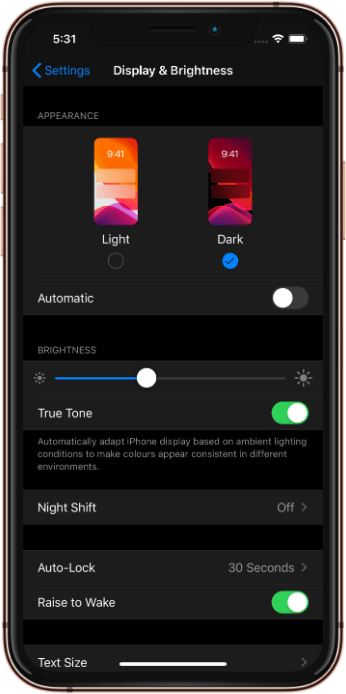
4. Nếu bạn muốn bật chế độ tối một cách tự động sau khi mặt trời lặn hoặc theo lịch tùy chỉnh của bạn, hãy bật tùy chọn Tự động (Automatic) lên.

Để đặt thời gian tùy chỉnh, hãy nhấn vào dòng Tùy chọn (Options), sau đó đặt thời gian của bạn để chế độ sáng và tối tự động được điều chỉnh trên iPhone, iPad trong phần Lịch trình giao diện (Apperance Schedule).

Nhằm tạo ra một bộ giao diện sáng tối đồng nhất, Apple cũng bổ sung thêm một số hình nền có khả năng điều chỉnh cho phù hợp với chế độ mà người dùng bật. Ngoài ra, có một tùy chọn “Dark Appearance Dims Wallpaper” trong phần cài đặt hình nền cho phép bạn tự động làm tối hình nền đi khi bật chế độ tối nữa.
Xem thêm: Mời tải về 8 hình nền của iOS 13 cho iPhone và iPad



Bình luận